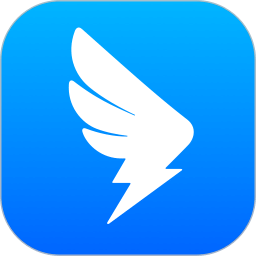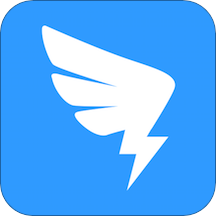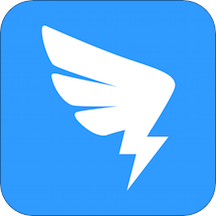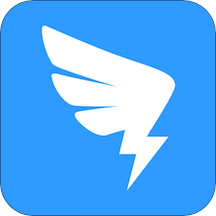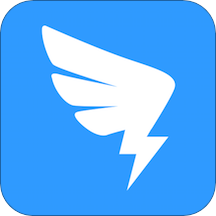钉钉电脑版怎么开启文档访客水印功能
插件之家
发布时间:2023-02-01 10:09:03
人气:
钉钉电脑版怎么开启文档访客水印功能?钉钉是一款通讯、协同的免费移动办公平台,支持手机端、PC端等多端同步,使沟通更加高效安全。那么有小伙伴知道钉钉电脑版怎么开启文档访客水印吗,下面小编就给大家详细介绍一下钉钉电脑版开启文档访客水印的步骤,大家感兴趣的话可以来看一看。

钉钉电脑版开启文档访客水印的步骤
1、进入软件,登录账号,点击左侧菜单栏中的"文档"选项。

2、接着点击选项列表中的"知识库"。

3、进入新界面后,点击左侧中的"xx的知识库"。

4、点击右上角的"..."按钮。

5、选择下拉列表中的"安全设置"选项。

6、最后在窗口中将"文档访客水印"勾选上并点击"确认"保存即可。

以上就是【钉钉电脑版怎么开启文档访客水印功能-钉钉电脑版开启文档访客水印的步骤】全部内容了,更多精彩教程尽在插件之家!